スタート画面をアレンジする
スタート画面をアレンジする
スタート画面に関する設定が行えます。設定項目は次のとおりです。
| 項目 | 説明 | |
|---|---|---|
| 時計表示 | 時計を表示するかどうかを設定します。 | |
| セキュリティの種類 | スタート画面にセキュリティを設定することができます。 | |
| 通知表示 | 通知を表示するかどうかを設定します。 |
 ホーム画面で
ホーム画面で (設定)
(設定)
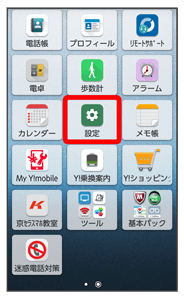
 スタート画面とセキュリティ
スタート画面とセキュリティ
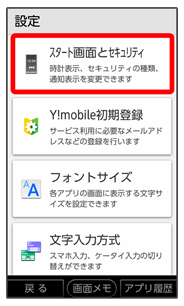
スタート画面とセキュリティ設定画面が表示されます。
 各項目をタップして設定
各項目をタップして設定
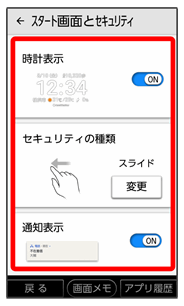
スタート画面のアレンジが完了します。
 スタート画面とセキュリティ利用時の操作
スタート画面とセキュリティ利用時の操作
スタート画面のセキュリティをかけないように設定する
 スタート画面とセキュリティ設定画面で変更
スタート画面とセキュリティ設定画面で変更 なし
なし
- 変更前のスタート画面のセキュリティがなしまたはスライド以外のときは、セキュリティを解除してください。
- 確認画面が表示されたときは、画面の指示に従って操作してください。
画面をドラッグしてスタート画面のセキュリティを解除するように設定する
 スタート画面とセキュリティ設定画面で変更
スタート画面とセキュリティ設定画面で変更 スライド
スライド
- 変更前のスタート画面のセキュリティがなしまたはスライド以外のときは、セキュリティを解除してください。
- 確認画面が表示されたときは、画面の指示に従って操作してください。
パターンを指でなぞってスタート画面のセキュリティを解除するように設定する
 スタート画面とセキュリティ設定画面で変更
スタート画面とセキュリティ設定画面で変更 パターン
パターン はい/いいえ
はい/いいえ 新しいパターンを入力
新しいパターンを入力 次へ
次へ 新しいパターンを再度入力
新しいパターンを再度入力 確認
確認
- 変更前のスタート画面のセキュリティがなしまたはスライド以外のときは、セキュリティを解除してください。
- 通知の表示方法の選択画面が表示されたときは、通知の表示方法をタップ
 完了と操作します。
完了と操作します。
ロックNo.でスタート画面のセキュリティを解除するように設定する
 スタート画面とセキュリティ設定画面で変更
スタート画面とセキュリティ設定画面で変更 ロックNo.
ロックNo. はい/いいえ
はい/いいえ 新しいロックNo.を入力
新しいロックNo.を入力 次へ
次へ 新しいロックNo.を再度入力
新しいロックNo.を再度入力 OK
OK
- 変更前のスタート画面のセキュリティがなしまたはスライド以外のときは、セキュリティを解除してください。
- 通知の表示方法の選択画面が表示されたときは、通知の表示方法をタップ
 完了と操作します。
完了と操作します。
パスワードでスタート画面のセキュリティを解除するように設定する
 スタート画面とセキュリティ設定画面で変更
スタート画面とセキュリティ設定画面で変更 パスワード
パスワード はい/いいえ
はい/いいえ 新しいパスワードを入力
新しいパスワードを入力 次へ
次へ 新しいパスワードを再度入力
新しいパスワードを再度入力 OK
OK
- 変更前のスタート画面のセキュリティがなしまたはスライド以外のときは、セキュリティを解除してください。
- 通知の表示方法の選択画面が表示されたときは、通知の表示方法をタップ
 完了と操作します。
完了と操作します。